- บีบอัดเสียงและเปลี่ยนบิตเรตเพื่อปรับเสียงให้เหมาะสมสำหรับเว็บไซต์
- การฟังเสียงที่บีบอัดไว้ล่วงหน้าเพื่อให้ได้ผลลัพธ์ที่ดีที่สุด
- ตัวเลือกบิตเรตที่กว้างขวางตั้งแต่ 64kbps ถึง 320kbps
- ดูตัวอย่างแบบเรียลไทม์เพื่อฟังไฟล์เสียงที่ถูกบีบอัด
วิธีเพิ่มประสิทธิภาพไฟล์เสียงบนเว็บด้วยบิตเรต/รูปแบบ/อื่นๆ ที่เหมาะสม
มันสำคัญที่จะ ปรับเสียงให้เหมาะสมสำหรับเว็บ เพื่อเพิ่มประสบการณ์ผู้ใช้ให้สูงสุด นับตั้งแต่อินเทอร์เน็ตถูกนำมาใช้ นักออกแบบเว็บไซต์ได้ติดตั้งวิดีโอและเสียงเพื่อต้อนรับผู้ใช้เข้าสู่เว็บไซต์ อย่างไรก็ตาม ผลลัพธ์ไม่ได้เป็นไปตามที่พวกเขาคิดไว้ เนื่องจากเนื้อหาสื่อที่เลือกไม่ได้ถูกนำมาใช้อย่างถูกต้องหรือปรับปรุงคุณภาพเว็บไซต์โดยรวม เพื่อหลีกเลี่ยงข้อผิดพลาดที่อาจเกิดขึ้นในส่วนของคุณ คุณจะได้รับคำแนะนำที่นี่เกี่ยวกับวิธีการใช้งานเสียงที่สมบูรณ์แบบบนเว็บไซต์ของคุณ
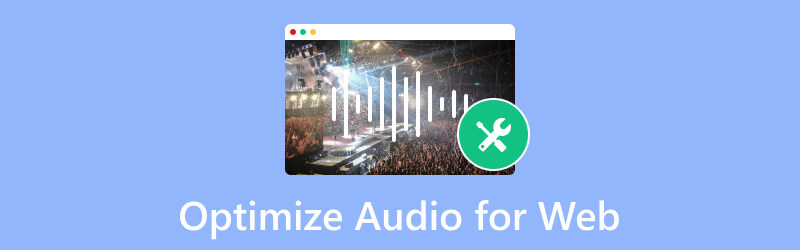
เนื้อหาของหน้า
ส่วนที่ 1 เสียงส่งผลต่อประสิทธิภาพของเว็บอย่างไร
ผู้ชมมีส่วนร่วมกับเว็บไซต์โดยขึ้นอยู่กับเนื้อหาที่โปรโมต แต่ถึงแม้จะมีวิดีโอรวมอยู่ด้วย เสียงก็ส่งผลต่อประสิทธิภาพและการออกแบบเว็บไซต์ โดยเฉพาะอย่างยิ่งสำหรับแอนิเมชั่น ตรงกันข้ามกับผลกระทบที่ดี เสียงอาจส่งผลเสียต่อเว็บไซต์ได้ ตัวอย่างเช่น หากคอนเทนเนอร์ไฟล์ไม่ได้รับการรองรับอย่างสมบูรณ์ ไฟล์เสียงอาจส่งผลกระทบต่อเว็บไซต์โดยการทำให้ไฟล์ช้าลง ผลลัพธ์ที่เป็นไปได้อีกประการหนึ่งคือมันจะไม่โหลดเว็บไซต์ไปยังคอมพิวเตอร์ของผู้ใช้ เมื่อพิจารณาว่าเว็บไซต์ที่คุณกำลังทำงานอยู่นั้นมีวัตถุประสงค์ที่แตกต่างกัน คุณอาจต้องคำนึงถึงแท็กเสียง HTML จำนวนบิตเรตที่เหมาะสม และเอาต์พุตอื่นๆ ดูส่วนถัดไปเพื่อดูโซลูชันที่สามารถช่วยคุณปรับเสียงให้เหมาะกับเว็บได้
ส่วนที่ 2 วิธีเพิ่มประสิทธิภาพเสียงสำหรับเว็บ
การฝังเสียงช่วยให้ผู้ใช้มีส่วนร่วมกับเว็บไซต์ แต่อาจเป็นปัญหาได้หากไม่มีการปรับเสียงให้เหมาะสม คำแนะนำต่อไปนี้จะช่วยให้คุณฝังไฟล์เสียงลงในเว็บไซต์ได้โดยไม่เกิดข้อผิดพลาดร้ายแรง
ใช้แท็กเสียง HTML
แท็กเสียง HTML มีประโยชน์อย่างไร เป็นกระบวนการแทรกไฟล์เสียงลงในเว็บไซต์ มันมีแอตทริบิวต์แหล่งที่มาที่จะระบุตำแหน่งเสียง แท็กเสียง HTML ยังสนับสนุนฟังก์ชันอื่นๆ เช่น การควบคุม ลูป เล่นอัตโนมัติ ฯลฯ คุณจะต้องได้รับความช่วยเหลือจาก JavaScript เพื่อควบคุมองค์ประกอบเสียงและเพิ่มฟังก์ชันการทำงานของเว็บที่จำเป็น
เลือกรูปแบบที่เหมาะสม
รูปแบบเสียงจะแตกต่างกันไปตามประสิทธิภาพ การบีบอัด และคุณภาพ แต่สำหรับการเพิ่มประสิทธิภาพเสียงสำหรับเว็บ MP3, OGG และ WAV คือรูปแบบเสียงที่ใช้สำหรับเบราว์เซอร์ใดๆ แนะนำให้ใช้รูปแบบทั้งสามนี้เนื่องจากระบบปฏิบัติการ อุปกรณ์ และโปรแกรมรองรับอย่างกว้างขวาง นอกจากนี้ยังสามารถจัดเก็บคุณภาพเสียงสูงแต่รักษาขนาดไฟล์ให้เล็กลงได้ ยกเว้น WAV เป็นรูปแบบแบบไม่สูญเสียคุณภาพซึ่งรักษาคุณภาพและรักษาขนาดไฟล์ให้ใหญ่แม้หลังจากการบีบอัดแล้ว อย่างไรก็ตาม เบราว์เซอร์หลักรองรับรูปแบบ WAV หากต้องการเรียนรู้อย่างรวดเร็วว่าจะใช้รูปแบบใดบนเว็บเบราว์เซอร์ใดโดยเฉพาะ โปรดดูตารางด้านล่าง:
| เว็บเบราว์เซอร์ | MP3 | OGG | WAV |
| Google Chrome | ได้รับการสนับสนุน | ได้รับการสนับสนุน | ได้รับการสนับสนุน |
| Safari | ได้รับการสนับสนุน | ไม่รองรับ | ได้รับการสนับสนุน |
| ไมโครซอฟต์ เอดจ์ | ได้รับการสนับสนุน | ได้รับการสนับสนุน | ได้รับการสนับสนุน |
| ไฟร์ฟอกซ์ | ได้รับการสนับสนุน | ได้รับการสนับสนุน | ได้รับการสนับสนุน |
| โอเปร่า | ได้รับการสนับสนุน | ได้รับการสนับสนุน | ได้รับการสนับสนุน |
ปรับบิตเรต
The อัตราบิตของเสียง ส่งผลต่อคุณภาพเสียงและขนาดไฟล์ ยิ่งบิตเรตสูง คุณภาพก็จะยิ่งสูงขึ้น และขนาดไฟล์ก็สูงขึ้นตามไปด้วย อย่างไรก็ตาม คุณภาพเสียงระดับสูงไม่จำเป็นเสมอไปสำหรับเว็บ แต่วิธีที่ดีที่สุดคือสร้างสมดุลระหว่างคุณภาพและขนาดไฟล์เพื่อป้องกันข้อผิดพลาดที่ไม่พึงประสงค์ในการปรับเสียงให้เหมาะสมสำหรับเว็บ
เครื่องมือที่จำเป็นในการปรับบิตเรตของเสียงคือ Vidmore Video Converter. มีคอมเพรสเซอร์เสียงที่ช่วยปรับสมดุลการตั้งค่าเอาท์พุตทั้งหมด รวมถึงรูปแบบ อัตราตัวอย่าง ช่องสัญญาณ บิตเรต และอื่นๆ เครื่องมือเดสก์ท็อปยังได้รับการออกแบบสำหรับรูปแบบเสียงทุกรูปแบบ การบีบอัด MP3, OGG, WAV, ACC และอื่นๆ โดยไม่สูญเสียคุณภาพ นอกจากนี้ คอมเพรสเซอร์ยังมีคุณสมบัติการแก้ไขในตัวเพื่อปรับระดับเสียงพร้อมรับประกันคุณภาพเอาต์พุตที่ยอดเยี่ยม Vidmore Video Converter เป็นโซลูชั่นแบบครบวงจรสำหรับการดาวน์โหลดบน Mac หรือ Windows
ขั้นตอนที่ 1. คลิกปุ่มดาวน์โหลดฟรีบนเว็บไซต์ Vidmore Video Converter และทำตามคำแนะนำบนหน้าจอเพื่อทำการติดตั้งให้เสร็จสมบูรณ์ หลังจากนั้นให้เรียกใช้แอปพลิเคชันและไปที่เมนูกล่องเครื่องมือที่ส่วนบนของอินเทอร์เฟซ เปิดโปรแกรมบีบอัดเสียงแล้วคลิกปุ่มเพิ่มเพื่ออัปโหลดไฟล์เสียง
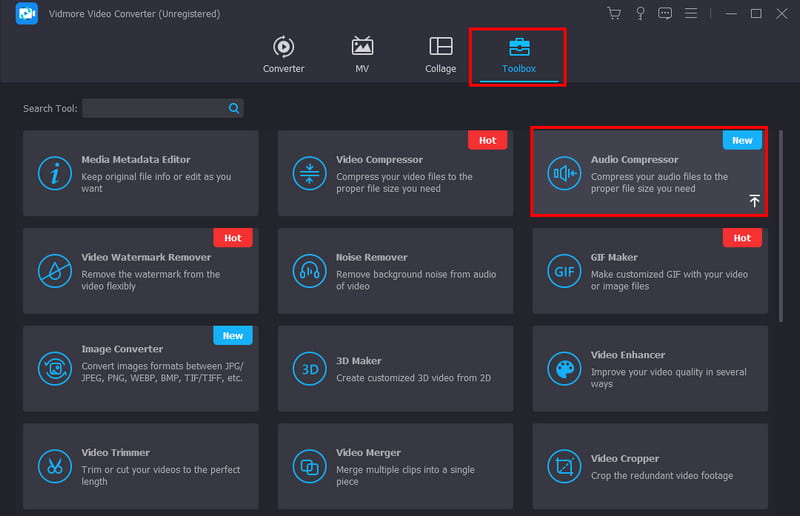
ขั้นตอนที่ 2. อัลกอริธึมของคอมเพรสเซอร์จะจดจำไฟล์ได้ทันที นอกจากนี้ยังจะใช้ขนาดที่ลดลงที่แนะนำ แต่คุณยังคงสามารถปรับพารามิเตอร์ได้ เปิดรายการแบบเลื่อนลงสำหรับรูปแบบผลลัพธ์และเลือกรายการที่รองรับทางเว็บ คุณยังสามารถเปลี่ยนอัตราตัวอย่างและบิตเรตเป็นการตั้งค่าที่ต้องการได้
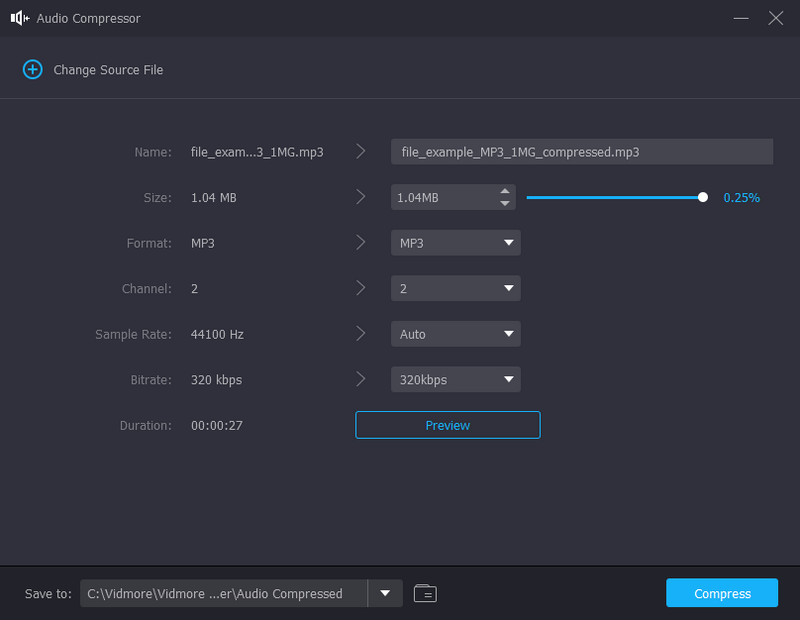
ขั้นตอนที่ 3. เมื่อตั้งค่าเอาต์พุตแล้ว ให้คลิกปุ่มดูตัวอย่างเพื่อตรวจสอบผลลัพธ์สุดท้าย หน้าต่างที่เปิดอยู่ยังช่วยให้คุณเข้าถึงเครื่องมือแก้ไขเพื่อเพิ่มระดับเสียงหรือปรับฟังก์ชันการหน่วงเวลาได้ คลิก ตกลง ปุ่มเพื่อบันทึกการเปลี่ยนแปลงเพิ่มเติม
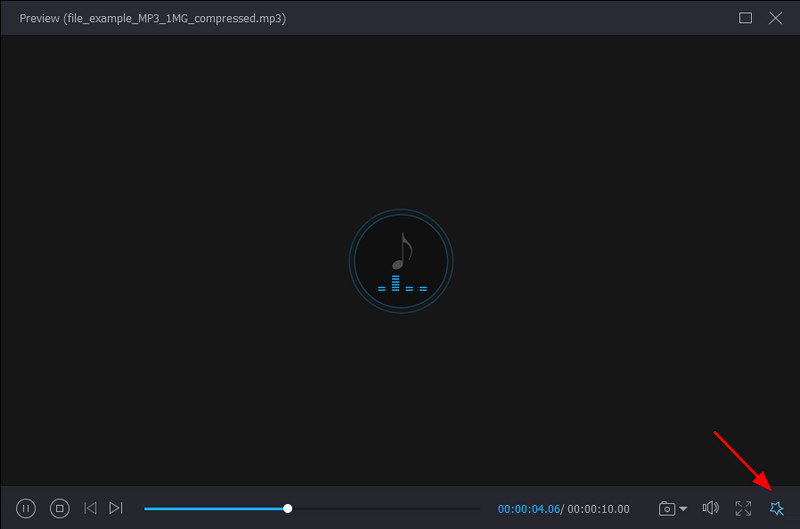
ขั้นตอนที่ 4. หากคุณต้องการเปลี่ยนตำแหน่งที่กำหนดของไฟล์เสียงที่ถูกบีบอัด ให้ไปที่แท็บ บันทึกไปยัง และเรียกดูโฟลเดอร์ตำแหน่งที่ต้องการ เมื่อเสร็จแล้ว คลิกบีบอัด เพื่อเปิดใช้งาน Vidmore Video Converter เพื่อลดขนาดไฟล์หรือปรับอัตราบิต
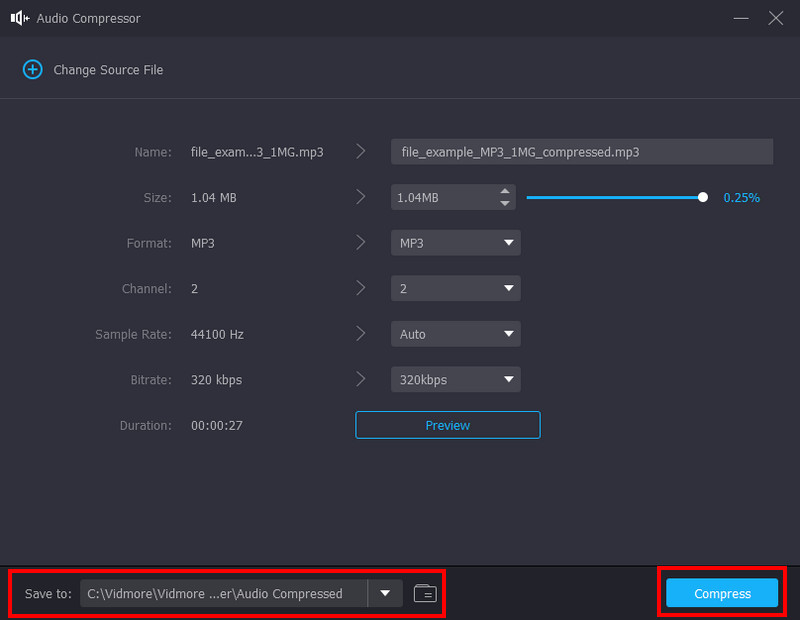
ส่วนที่ 3 คำถามที่พบบ่อยเกี่ยวกับการปรับเสียงให้เหมาะสมสำหรับเว็บ
รูปแบบเสียงที่ดีที่สุดสำหรับหน้าเว็บคืออะไร?
ขอแนะนำให้ใช้ MP3 เพื่อเพิ่มประสิทธิภาพเสียงสำหรับเว็บ เป็นรูปแบบมาตรฐานที่รองรับหลายแพลตฟอร์ม แต่นอกเหนือจาก MP3 แล้ว รูปแบบเสียงเช่น OGG และ WAV ยังได้รับการสนับสนุนบนเว็บอีกด้วย
320kbps ดีกว่า 128kbps หรือไม่
ใช่. 320kbps ให้คุณภาพเสียงที่สูงกว่า 128kbps เกี่ยวกับ การบีบอัดเสียง, 320kbps มีแนวโน้มที่จะรักษาข้อมูลเสียงได้มากขึ้น ในขณะที่คุณสามารถสังเกตเห็นคุณภาพที่ลดลงจาก 128kbps อย่างไรก็ตาม โปรดทราบว่า 320kbps เป็นอัตราบิตที่สูงกว่า ซึ่งหมายความว่าไฟล์เสียงอาจมีขนาดใหญ่มาก
อัตราบิตที่ดีสำหรับเสียงคืออะไร?
128kbps คืออัตราบิตที่แนะนำเพื่อปรับเสียงให้เหมาะสมสำหรับหน้าเว็บ มันรักษาสมดุลของคุณภาพและขนาดเสียงได้ดี ทำให้เสียงชัดเจนยิ่งขึ้นที่ฝั่งผู้ใช้ 128kbps ไม่ใช้แบนด์วิธมากเกินไป ดังนั้นจึงไม่ทำให้กระบวนการโหลดเว็บไซต์ช้าลง เว้นแต่ว่าคุณกำลังสร้างเว็บไซต์สำหรับการสตรีมเพลงโดยเฉพาะ คุณอาจต้องใช้อัตราบิตที่สูงกว่า เช่น 256kbps หรือประมาณนั้น
สรุป
ในที่สุดคุณก็รู้วิธีแล้ว ปรับเสียงให้เหมาะสมสำหรับเว็บ. บทความนี้พูดถึงวิธีที่เหมาะสมในการฝังเสียงบนเว็บไซต์ รวมถึงการใช้แท็กเสียง HTML การเลือกรูปแบบที่เหมาะสม และการปรับบิตเรต แม้ว่าไฟล์เสียงจะมีขนาดใหญ่เนื่องจากมีบิตเรตสูง แต่ Vidmore Video Converter ก็เป็นเครื่องมือที่แนะนำให้ใช้ เป็นซอฟต์แวร์เดสก์ท็อปที่มีตัวบีบอัดเสียงเพื่อลดขนาดไฟล์อย่างมืออาชีพและแก้ไขการตั้งค่าเอาต์พุต เพียงคลิกง่ายๆ ไฟล์เสียงก็พร้อมที่จะนำไปใช้กับหน้าเว็บที่คุณกำลังทำงานอยู่ ลองใช้เวอร์ชันฟรีทันทีบน Windows และ Mac


